Como resolver o problema de que a luz do disco rígido externo da Seagate fica piscando, mas não pode ser lida?
- Início
- Suporte
- Dicas de Recuperação de Dados
- Como resolver o problema de que a luz do disco rígido externo da Seagate fica piscando, mas não pode ser lida?
Resumo
Este artigo aborda o problema comum de discos rígidos externos da Seagate, onde a luz pisca, mas não pode ser lida. Ele fornece soluções práticas e orientações para a recuperação de dados perdidos.

Seagate, desligue o computador e aguarde um minuto ou mais. Em seguida, ligue o computador e reconecte a unidade Seagate para ver se o problema foi resolvido.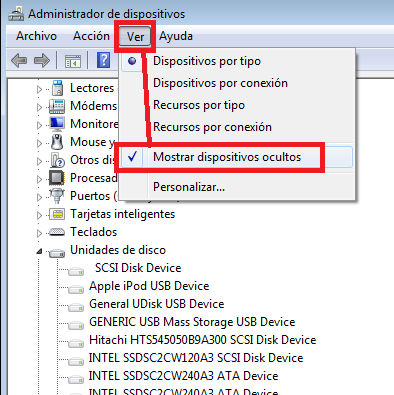
(Desinstalar dispositivo) para operar. Reinicie o computador, reconecte o disco rígido da Seagate e verifique se o problema foi resolvido.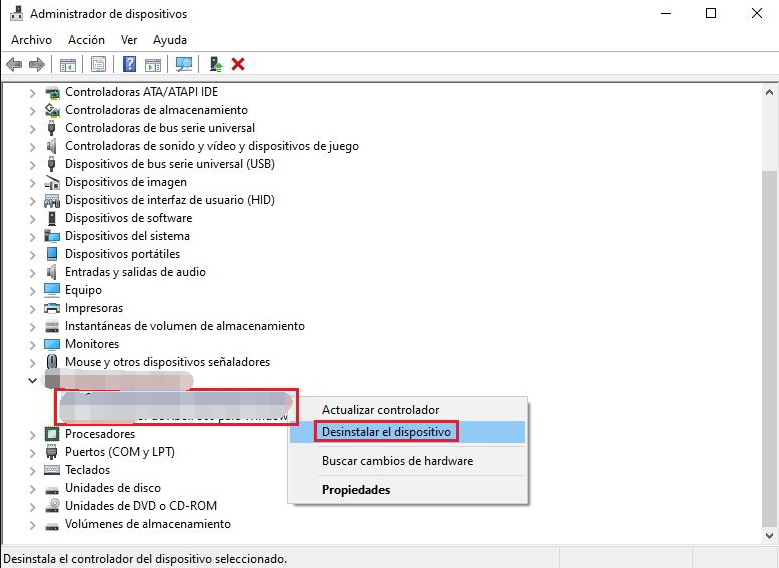
devmgmt.msc e clique em (OK) para acessar o Gerenciador de Dispositivos.

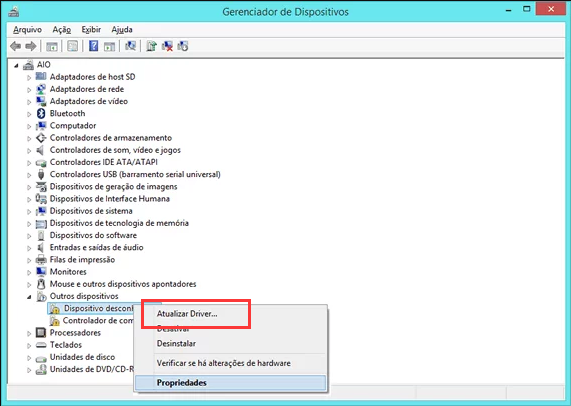
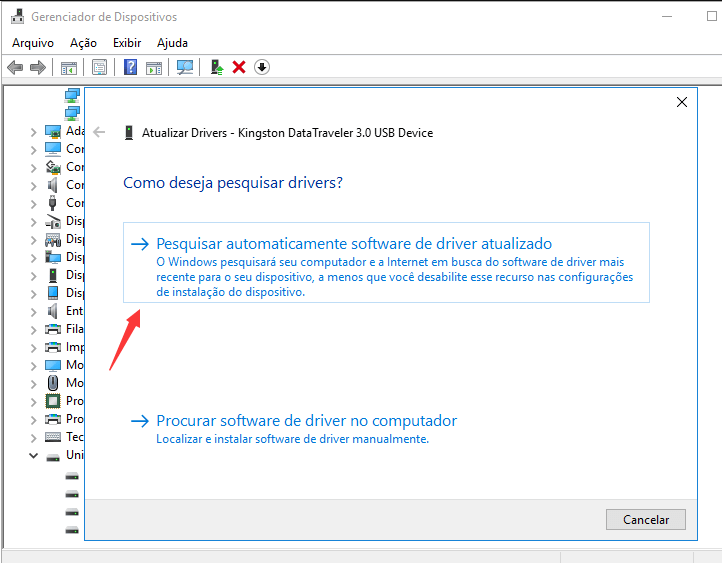
Permitir que o computador desligue esse dispositivo para economizar energia) para tentar resolver o problema de a luz do disco rígido da Seagate piscar, mas ele não ser lido.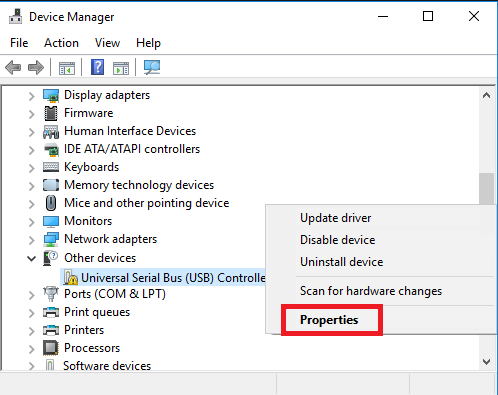
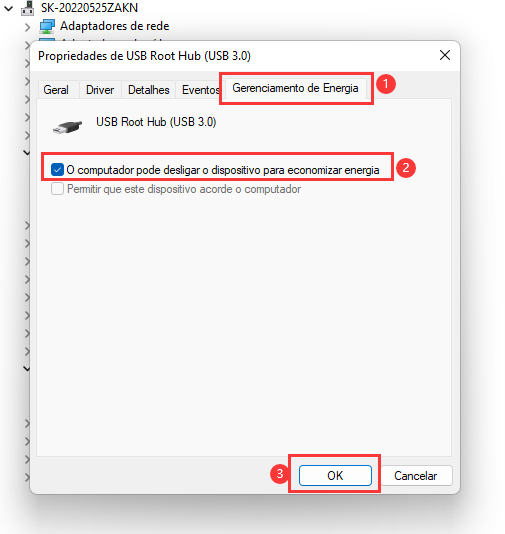

Suporta recuperação de vários cartão SD suporta recuperação de dados de cartão SD, de cartão SDHC e de cartão SDXC.
Pode recuperar muitos tipos de arquivos imagens, vídeos, áudios, arquivos compactados, etc.
Operações fáceis Os iniciantes também podem operar rapidamente.
Suporta multi dispositivos Além de suporta cartão SD, ainda suporta pendrive, Windows, Mac e outros dispositivos.
Compatibilidade suporta sistema operacional de Windows e Mac.
Poderosa função de recuperação possa recuperar dados de diversos dispositivos
Suporta multi dispositivos cartões SD, pendrives, discos rígidos, computadores, etc.
Operações fáceis Os iniciantes também podem operar rapidamente.
Baixar GrátisBaixar GrátisBaixar GrátisJá 23564 pessoas baixaram!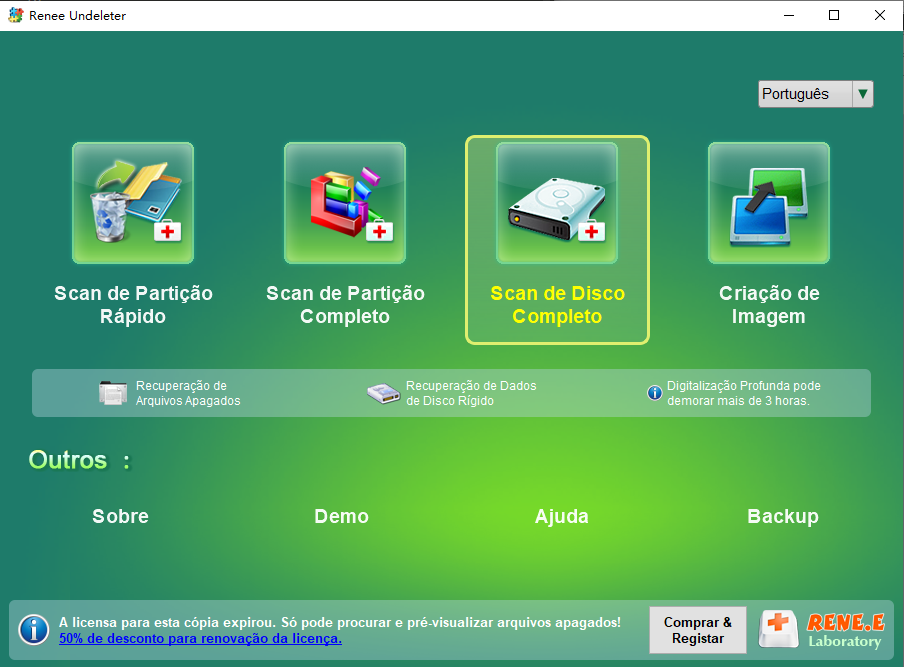
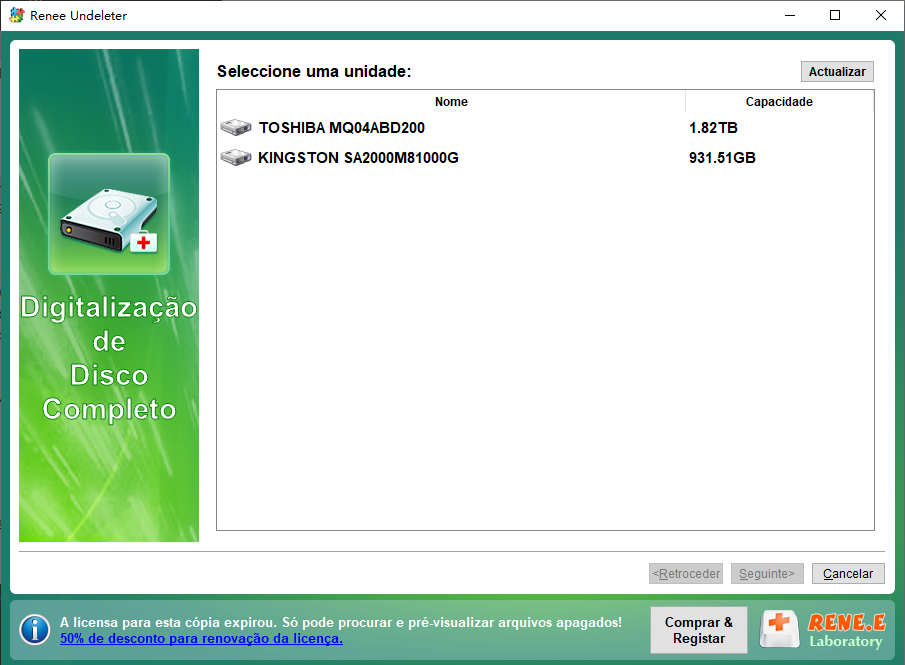

Link relacionado :
Como recuperar arquivos de música e áudio excluídos do cartão SD?
28-03-2024
Ana : Pode ser muito frustrante perder ou deletar acidentalmente seus preciosos arquivos de música e áudio que estão armazenados...
Como recuperar dados do cartão CF?
12-04-2024
Luísa : Diversos fotógrafos recorrem a cartões CF para guardar seus registros em câmeras, e perder esses dados pode ser...
Como recuperar partição excluída no Windows 10?
12-04-2024
Ana : Caso exclua acidentalmente uma partição do disco rígido no Windows 10, não se desespere: há maneiras de restaurá-la....


